Si a l'igual que jo, ets un amant de xoc i per qüestions de costum o caprici, no et ve de gust fer servir zsh y oh my zsh per donar-li mes realç al teu terminal. Doncs en hora bona, aquest tutorial us mostra com configurar pas a pas powerline-shell-màster i donar-li una bonica aparença a l' Prompt de la teva shell bash. En resumida compte aquest tutorial us farà un mestre de la Personalització Bash Prompt
Què és bash?
Bash (Bourne again shell) és un programa informàtic, la funció consisteix a interpretar ordres, i un llenguatge de programació de consola. Està basat en la shell d'Unix i és compatible amb POSIX.
Què és prompt?
Es diu prompt a el caràcter o conjunt de caràcters que es mostren en una línia d'ordres per indicar que està a l'espera d'ordres. Aquest pot variar depenent de l'intèrpret d'ordres i sol ser configurable.
S'està baixant Powerline-Shell-Màster
Powerline-Shell-Master és un projecte lliure i es troba en https://github.com/banga/powerline-shell
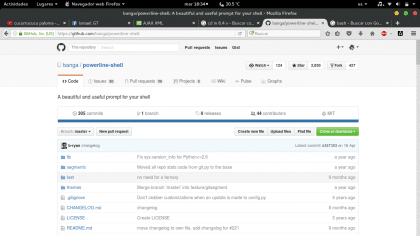
Ens dirigim a aquesta ruta i el descarreguem com en format zip.
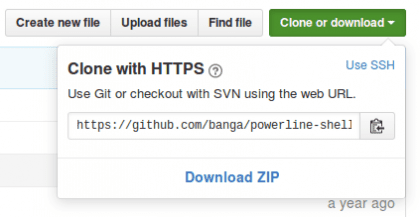
També podem fer-la consola amb la següent comanda:
git clone https://github.com/banga/powerline-shell.git
Configurant PowerLine-Shell-Màster
Un cop descarregat el projecte el descomprimim:
$ Cd / Descàrregues $ unzip powerline-shell-master.zip $ cd powerline-shell-màster
Editem el fitxer de configuració config.py.dist per carregar el tema basic
$ Nano config.py.dist
En l'última línia de l'arxiu canviar la línia THEME = 'default' per
THEME = 'basic'
Sortir i guardar els canvis

executem install.py per carregar els canvis de la nova configuració:
$ Python install.py
Ha de llançar la següent sortida:
Created personal config.py for your customizations powerline-shell.py saved successfully
Si l'execució va ser satisfactòria notarem tres arxius de més:
config.pyc, config.py i powerline-shell.py

Ara només ens resta ubicar la carpeta on ha d'anar o hauria d'estar per comoditat i ordre, movem la carpeta a / home / user renombrándola com .power-line-shell-màster, el punt precedint el nom és per ocultar-la.
Si encara seguim dins de directori retrocedim: $ Cd .. $ mv powerline-shell-màster $ HOME / .powerline-shell-màster

Configurant Bash Prompt
Per configurar l'indicador de bash és bastant simple ja que en el manual d'powerline-shell ve la configuració adequada per a bash, mes no obstant això aquesta alguna cosa limitada, així que els deixi la configuració de l'.bashrc perquè només la peguin en el seu arxiu. bashrc tal qual, substituint la configuració anterior.
Si encara seguim en la ruta descàrregues ens dirigim a la carpeta
$ Cd ~
Fem una còpia de seguretat del nostre arxiu .bashrc
$ Cp .bashrc .bashrc_old
Obrim l'arxiu .bashrc amb un editor de text per editar-
$ Nano .bashrc
Ja obert esborrem el seu contingut i el substituïm pel següent:
# ~ / .Bashrc: executed by bash (1) for non-login shells.
# See / usr / share / doc / bash / examples / startup-files (in the package bash-doc) # for examples # If not running interactively, do not do anything casi $ - in * i *) ;; *) Return ;; esac # do not put duplicate lines or lines starting with space in the history.
# See bash (1) for more options HISTCONTROL = ignoreboth # append to the history file, do not overwrite it shopt -s histappend # for setting history length see HISTSIZE and HISTFILESIZE in bash (1) HISTSIZE = 1000 HISTFILESIZE = 2000 # check the window size after each command and, if necessary, # update the values of LINES and COLUMNS.
shopt -s checkwinsize # If set, the pattern "**" used in a pathname expansió context will # matx all files and zero or more directories and subdirectories.
#shopt -s globstar # make less more friendly for non-text input files, see lesspipe (1) [-x / usr / bin / lesspipe] && eval "$ (SHELL = / bin / sh lesspipe)" # setembre variable Identifying the chroot you work in (used in the prompt below) if [-z "$ {debian_chroot: -}"] && [-r / etc / debian_chroot]; then debian_chroot = $ (cat / etc / debian_chroot) fi # set a fancy prompt (non-color, unless we know we "want" color) casi "$ TERM" in xterm-color | * -256color) color_prompt = yes ;; esac # uncomment for a colored prompt, if the terminal has the capability; turned # off by default to say distract the user: the focus in a terminal window # should be on the output of commands, not on the prompt # force_color_prompt = yes if [-n "$ force_color_prompt"]; then if [-x / usr / bin / tput] && tput setaf 1> & / dev / null; then # We have color support; assumeix it 's compliant with Ecma-48 # (ISO / IEC-6429). (Lack of such support is extremely rare, and such # a casi would tend to support setf rather than setaf.) Color_prompt = yes else color_prompt = fi fi #config basic prompt #if [ "$ color_prompt" = yes]; then # PS1 = '$ {debian_chroot: + ($ debian_chroot)} \ [\ 033 [01; 32m \] \ o @ \ h \ [\ 033 [00m \]: \ [\ 033 [01; 34m \] \ w \ [\ 033 [00m \] \ $ '#else # PS1 =' $ {debian_chroot: + ($ debian_chroot)} \ o @ \ h: \ w \ $ '#fi #unset color_prompt force_color_prompt # If this is an xterm setembre the title to user @ host: dir #case "$ TERM" in # xterm * | rxvt *) # PS1 = "\ [\ i] 0; $ {debian_chroot: + ($ debian_chroot)} \ o @ \ h : \ w \ a \] $ PS1 "# ;; # *) # ;; #esac # enable color support of ls and also add handy aliases if [-x / usr / bin / dircolors]; then test -r ~ / .dircolors && eval "$ (dircolors -b ~ / .dircolors)" || eval "$ (dircolors -b)" àlies ls = 'ls --color = auto' #alias dir = 'dir --color = auto' #alias vdir = 'vdir --color = auto' àlies grep = 'grep - -color = auto 'àlies fgrep =' fgrep --color = auto 'àlies egrep =' egrep --color = auto 'fi # colored GCC warnings and errors #export GCC_COLORS =' error = 01; 31: warning = 01; 35 : noti = 01; 36: caret = 01; 32: locus = 01: quote = 01 '# some more ls aliases àlies ll =' ls -alF 'àlies la =' ls -A 'àlies l =' ls -cf ' ## alias update the operative system àlies system-update = "sudo apt-get update && sudo apt-get upgrade" # Add an "alert" àlies for long running commands. Utilitza like so: # sleep 10; alert àlies alert = 'notify-send --urgency = low -i "$ ([$? = 0] && echo terminal || trobo error) "" $ (history | tail -n1 | set -e '\' 's / ^ \ s * [0-9] \ + \ s * //; s / [; & |] \ s * alert $ // '\' ') "' # Alias definitions.
# You may want to put all your additions into a separate file like # ~ / .bash_aliases, instead of adding them here directly.
Vegeu / usr / share / doc / bash-doc / examples al paquet bash-doc.
if [-f ~ / .bash_aliases]; then. ~ / .Bash_aliases fi #grep command color activation GREP_OPTIONS = - color # enable programmable completion features (you do not need to enable # this, if it 's already enabled in /etc/bash.bashrc and / etc / profile # sources / etc / bash.bashrc).
if! shopt -oq posix; then if [-f / usr / share / bash-completion / bash_completion]; then. / Usr / share / bash-completion / bash_completion elif [-f / etc / bash_completion]; then. / Etc / bash_completion fi fi #Configuration powerline-shell-màster function _update_ps1 () {PS1 = "$ ($ HOME / .powerline-shell-màster / powerline-shell.py $?
A l'acabar la configuració, si obres un terminal es visualitzarà de la següent forma.
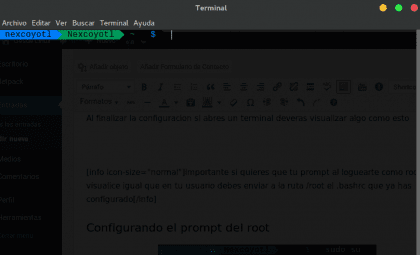
Configurant l'indicador de l'root

Si leiste l'alerta i li vas prendre importància, endavant anem a configurar el propt de l'root, això no serà trigat només és copiar el fitxer .bashrc prèviament editat i enviar-lo a la ruta / Root.
Dins de la ruta de la nostra carpeta personal $ Sudo cp -f .bashrc /root/.bashrc [sudo] password for (user): Una veus fet això vam comprovar que l'arxiu /root/.bashrc tingui la mateixa configuració $ Sudo cat /root/.bashrc

Gràcies per veure aquest tutorial, i si ets dels que ho porto a la pràctica en hora bona em dóna gust que així sigui, ja que aquest manual o tutorial va ser creat amb la finalitat de ser útil. Es que per a molts això no és un tema tan controversial però a vegades és tediós treballar amb un terminal poc atractiu, jeje qüestió de gustos.
Hola bona !!
M'ha agradat molt el teu post, l'he provant en el nou Mint 18.1 i a l'cabar el resultat no ha estat el mateix ...
Sembla ser que no conte amb les fonts de sistema adequades per a visualitzar bé l'indicador amb les fletxes, ja que els colors si es mostren correctament.
No se si algú mes li passa però voldria saber si hi ha alguna solució, o alguna pàgina de descàrrega de les fonts adequades perquè es mostri bé.
Gràcies!
Hola amic gràcies per comentar, si en efecte es m'oblido mencinar que es requereix de les fonts adequades per millorar l'aparença. Aquestes fonts són Powerline Fonts i les trobes en https://github.com/powerline/fonts
He hagut de canviar a les preferències de l'terminal, l'opció de 'Codificacions' a 'UTF-8 Unicode' i resolt també.
Si de fet jo també treball amb la codificació 'utf-8 unicode', gràcies per comentar 😀
Ohm, ja que no només queda bé si no facilita la lectura, bon Tuto.
Hola, molt bon post gràcies, encara que a mi m'ha passat que em van aparèixer tots els colors / segments de la barra en gris, i un prompt d'aquest tipus xxxxxx ~ $ què he de fer per arreglar això? Moltes gràcies excel·lent aportació, salutacions
Ho vaig intentar i la consola funcionava però em vaig quedar sense prompt, encara sort que no va ser res greu i ho vaig poder reparar.